蘋果電腦如何重裝Windows系統?蘋果電腦重裝Windows系統教程
很多Windows用戶更換蘋果筆記本電腦后,不習慣使用蘋果系統,就想給蘋果電腦安裝Windows系統,這該如何操作呢?下面小編就給大家整理了蘋果電腦重裝Windows系統的具體操作,有需要的用戶看過來哦。
蘋果筆記本重裝系統Windows安裝思路
1、首先進入蘋果系統給硬盤調整一個空分區,用于安裝Win10系統
2、進入小白PE系統安裝Win10系統
3、安裝成功后進入Win10系統安裝相關的驅動即可
重啟蘋果電腦后馬上按鍵盤上的 Command+R 鍵(按住不放)等到蘋果logo出現在屏幕就松開。

出現MacOS 實用工具,選擇 硬盤工具,然后點擊繼續。找到蘋果的硬盤,選擇好硬盤后,單擊分區的選項。
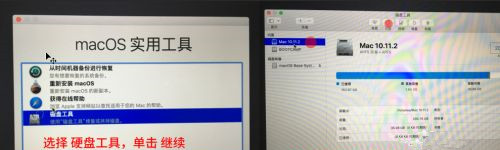
彈出Apple文件系統空間正在共享的提示,我們點擊分區按鈕。
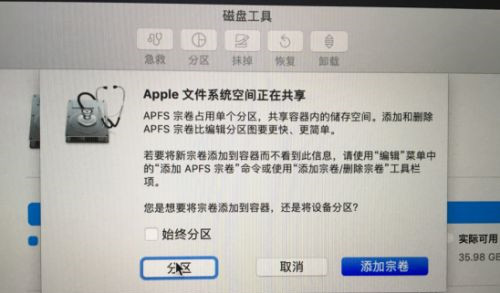
接著根據下面的步驟操作分區。
①點擊加號圖標
②給分區命名,建議直接命名windows
③格式選擇Mac OS 擴展(日志式)
④分區大小根據硬盤實際空間填寫,一般填50左右
⑤都填寫完成后點擊 應用
最后windows分區設置成功,進入下一步操作。
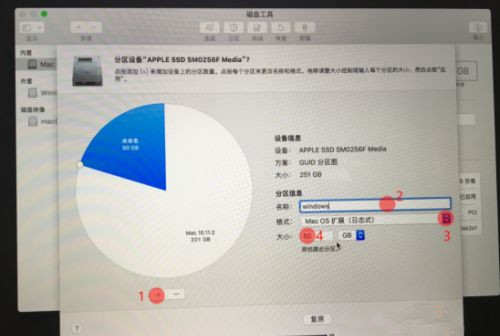
將小白U盤啟動工具插到蘋果筆記本電腦USB接口,然后開機馬上按住鍵盤上面的 option鍵(也是alt鍵)不放,等到出現硬盤選項的界面,選擇U盤選項“Windows”,通過鼠標操作單擊進去。
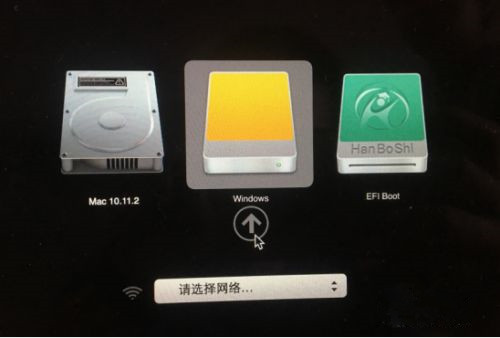
進入到小白PE系統菜單界面,選擇【1】啟動Win10x64PE(2G以上內存),按回車鍵確定進入。
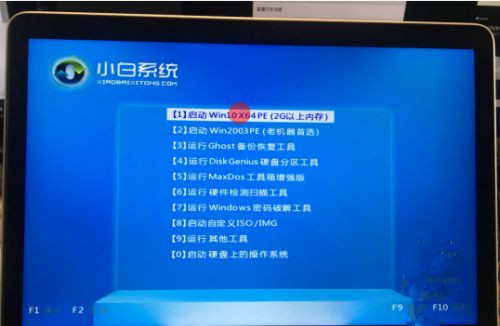
加載進入到小白PE系統界面后,打開桌面的分區工具,然后找到剛剛分區的磁盤(注意:一定要剛剛的分區是50g,不然導致蘋果系統盤被格式化),右擊后選擇 格式化當前分區,彈出的選項默認,然后點擊 格式化,接著彈出提示是否格式化,我們點擊 是
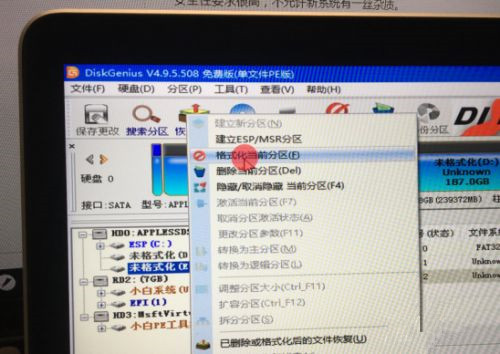
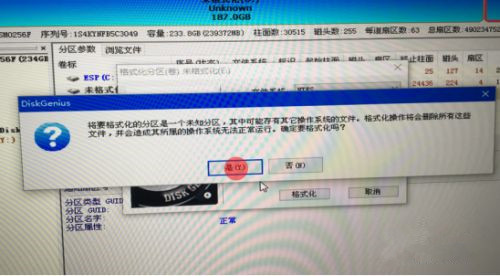
格式化成功后已經變成本地磁盤(E:),記住盤符是E,等下安裝選擇目標分區是E,接著關閉分區工具,重新打開小白裝機。
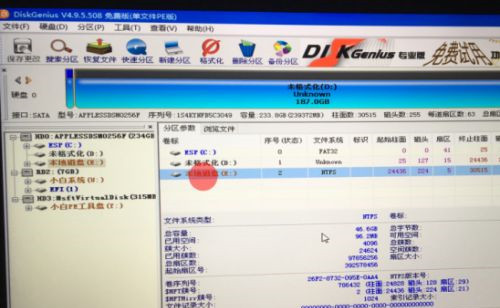
然后選擇系統點擊 安裝,然后選擇安裝的位置是盤符E,然后點擊 開始安裝 按鈕,出現提示點擊確定。
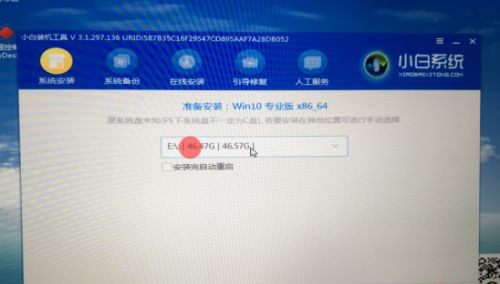
安裝成功后拔掉U盤重啟電腦,馬上按住鍵盤 option鍵 不放,等到出現硬盤選項的界面,我們選擇“Windows”,正式進入win10系統設置流程,耐心等待安裝成功進入系統。

進入Win10系統后發現很多驅動沒有安裝成功,部分功能不能正常使用,下一步安裝驅動。
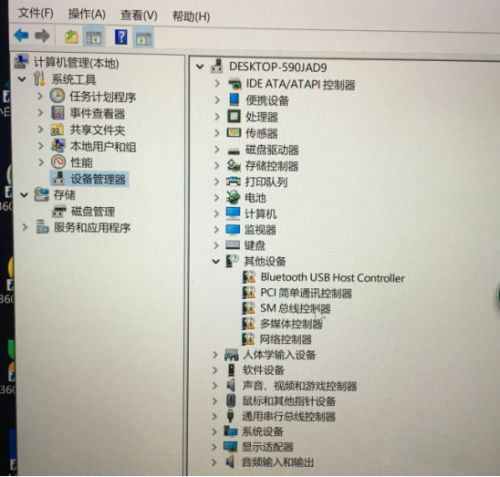
重新進入蘋果系統,然后到找到菜單 前往,出現的列表單擊 實用工具,接著把U盤插到蘋果電腦上面,在實用工具里面找到 啟動轉換助理(Boot camp),雙擊選擇進入。
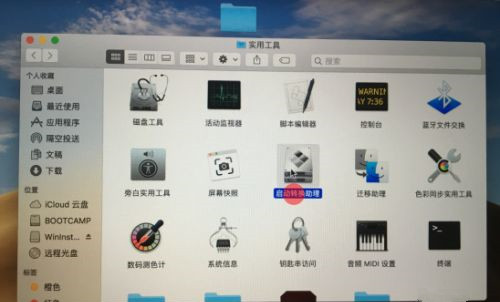
然后出現工具只勾選從Apple 下載最新的Windows支持軟件,然后點擊 繼續。
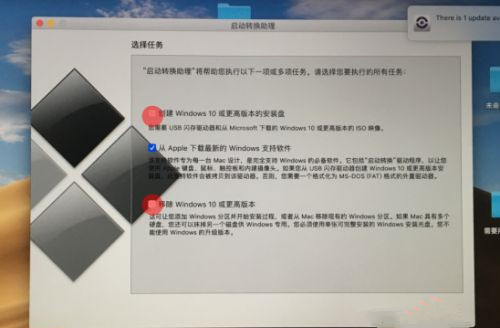
根據操作提示下載好驅動程序后,重啟蘋果筆記本按住鍵盤 option鍵(也是alt鍵)不放,我們選擇“Windows”進入。

然后進入U盤找到BootCamp文件夾,雙擊打開里面的 Setup文件,根據提示安裝即可。
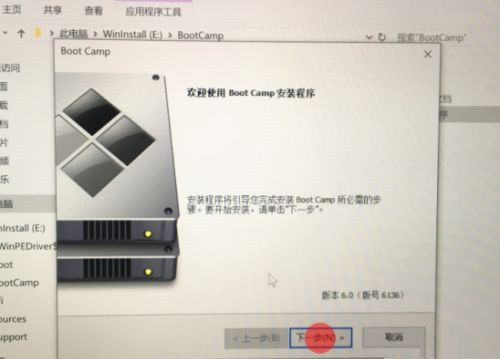
驅動安裝完成后,就可以正常使用Win10系統了。如果想要回到蘋果系統界面,那么重啟后按住option鍵(也是alt鍵)不放,選擇蘋果磁盤進入即可。
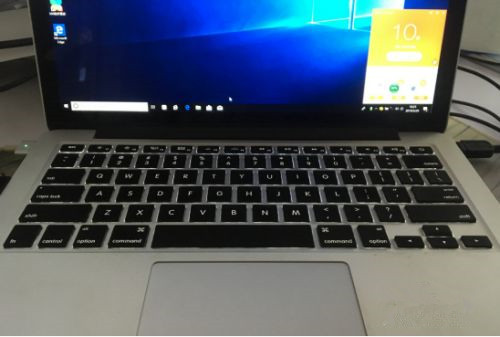
相關文章:
1. 請盡快升級: Ubuntu 18.04 LTS 和 Linux Mint 19.x 發行版將于 4 月停止支持2. 收到Win11推送了嗎?微軟要對Win11首個正式版強制升級了!3. 統信UOS怎么增加刪除字體? UOS系統添加移除字體的技巧4. Win11 USB接口不能用怎么辦? Win11電腦USB接口沒反應的解決辦法5. mac文本怎么添加快捷短語? mac電腦添加快捷文本短語的技巧6. 關于linux(ubuntu 18.04) 中idea操作數據庫失敗的問題7. 蘋果macOS Ventura 13.3 首個 Public Beta 測試版本發布8. 微軟規劃提升 Win10 / Win11圖形和音頻驅動質量9. Ubuntu 20.04.2 發布,包括中國版的優麒麟10. 統信UOS怎么新建賬戶? UOS添加多個用戶帳號的技巧

 網公網安備
網公網安備